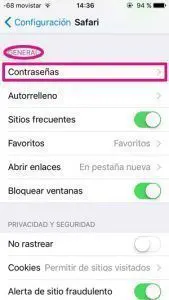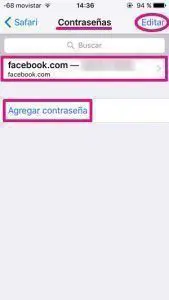Seleccionar la opción donde nos dice en la gran mayoría de casos “Recordar contraseña” o “Autoguardado” tiene su gran ventaja pero también como consecuencia su gran desventaja. En el sistema operativo iOS junto con el navegador nativo Safari afortunadamente, la característica de autoguardado permite ver las contraseñas guardadas desde cualquier dispositivo así sea iPhone, iPad o iPod touch a través de la aplicación “Configuración”. En este artículo te enseñaremos cómo ver las contraseñas guardas en Safari.
Ver las contraseñas almacenadas en Safari
Cómo toda opción tiene su lado bueno y lado malo. Como mencionamos al principio del artículo tiene ventaja porque como dice la opción recordará la contraseña que hayas introducido, así sea para abrir una red social, el correo electrónico, entre otras más situaciones; pero también trae su desventaja, ya que ahorra recordar la contraseña y por lo tanto hace que olvidemos dicha contraseña en si para cuando la necesitemos. iOS es un sistema que trata de ser lo más completo posible y nos permite ver las contraseñas almacenadas . Si llega la situación de que se te olvida alguna contraseña, sigue los siguientes pasos para verla y recordarla:
Te puede interesar: Cómo añadir marcadores a Safari para iOS
- Paso 1: Ve a la aplicación “Configuración” y busca la opción donde dice “Safari”,
- Paso 2: Una vez dentro, seleccionas donde dice “Contraseñas” e introduces el código de desbloqueo si lo tienes activado en tu dispositivo.
- Paso 3: Ahora podrás ver una lista de todas las contraseñas que hayas almacenado anteriormente.
- Paso 4: Buscas y eliges la contraseña que necesitas, cuando hayas acabado sal de la aplicación de “Configuración” y las contraseñas quedarán de nuevo ocultas y protegidas.
Cabe destacar que para poder ver las contraseñas almacenadas debes tener antes alguna guardada, ya que iOS no te permitirá recuperar contraseñas que hayas introducido en algún sitio y que no lo hayas salvado. Además, si seleccionas en la opción que dice “Editar” podrás tanto modificar como eliminar el registro de la contraseña.
Apple como siempre intenta hacernos la vida menos complicada y resolver nuestros problemas, en este caso cuando olvidamos una o más de una contraseña y necesitamos recordarla de una manera rápida y sencilla.
Te puede interesar: Cómo borrar el historial de Safari en iPhone
¿Sabías la existencia de esta opción en Safari? ¿Has olvidado alguna vez una contraseña y Safari te la ha recordado?